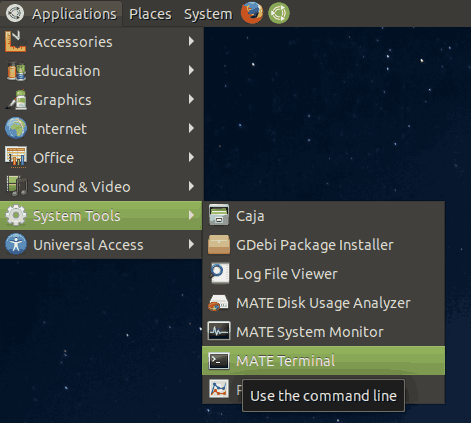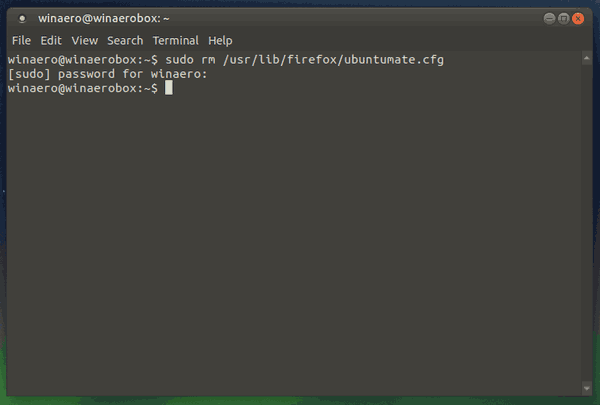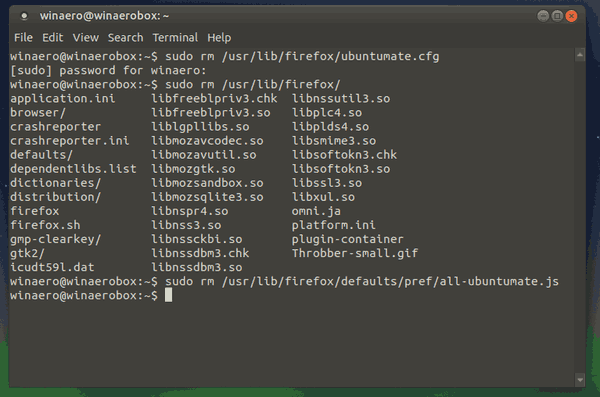Như bạn có thể đã biết, Ubuntu 17.10 đã được phát hành cùng với các vòng quay khác nhau của nó. Đây là một phiên bản hệ điều hành rất quan trọng với nhiều thay đổi. Bản phát hành chính đã bỏ Unity cho Gnome. Hầu hết các phần mềm và bản vá độc quyền của nó đã bị loại trừ khỏi bản phân phối. Nếu bạn đã cài đặt bản quay Ubuntu MATE, bạn có thể ngạc nhiên rằng bạn không thể thay đổi trang chủ trong Firefox. Đây là một cách giải quyết.
Quảng cáo
Ubuntu 17.10 'Artful Aardvark' có môi trường Gnome 3.26 gốc không có bản vá. Unity DE có sẵn trong kho lưu trữ phần mềm, nhưng không được cài đặt thêm. Gnome 3 trong Ubuntu đi kèm với một số tiện ích mở rộng như Dash-to-Dock, mang lại giao diện quen thuộc của Desktop cho người dùng Unity. Các nút cửa sổ hiện ở bên phải, Wayland hoạt động như một máy chủ hiển thị mặc định, nơi nó được phần cứng hỗ trợ. Ứng dụng Gnome đang sử dụng trang trí phía máy khách và phiên bản vá lỗi của Nautilus không còn được đưa vào.
Ubuntu Mate là một phiên bản của Ubuntu. Đây là một phiên bản tương đối mới sử dụng Môi trường máy tính để bàn MATE thay vì Unity và Gnome 3. Nó có cơ sở người dùng lớn đáng chú ý, vì MATE là một nhánh của Gnome 2, DE cực kỳ phổ biến trong quá khứ. Ubuntu Mate 17.10 đi kèm với một tập hợp các tùy chọn để kích hoạt các tính năng giống Unity - menu chung, HUD (Màn hình cảnh báo), Dock có thể tái tạo bảng điều khiển bên trái của Unity.
Trong Ubuntu 17.10, có một thay đổi bất ngờ cho người dùng Firefox. Trang chủ của nó được mã hóa cứng thànhhttps://start.ubuntu-mate.orgtrang. Mặc dù bạn có thể thay đổi tùy chọn của trình duyệt, nhưng thay đổi của bạn sẽ được hoàn nguyên sau khi bạn khởi động lại trình duyệt! Đây là cách khắc phục sự cố khó chịu này.
Để thay đổi trang chủ Firefox trong Ubuntu Mate , hãy làm như sau.
- Đóng trình duyệt Firefox.
- Mở ứng dụng Terminal. Thông thường, bạn có thể tìm thấy nó trong Ứng dụng -> Công cụ hệ thống -> MATE Terminal.
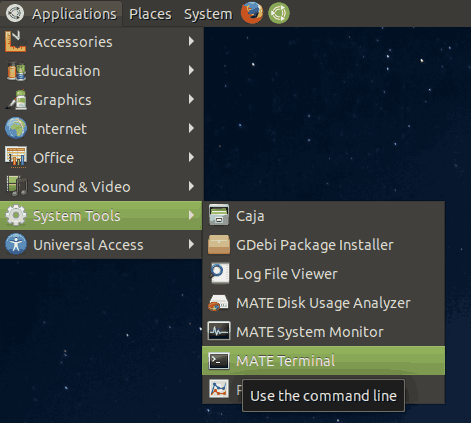
- Nhập lệnh sau và nhấn phím Enter:
sudo rm /usr/lib/firefox/ubuntumate.cfg
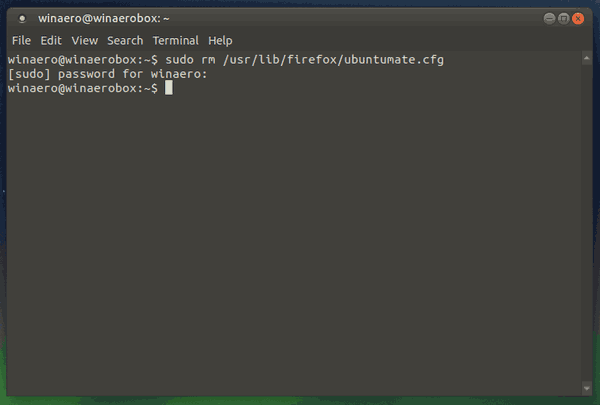
- Tiếp theo, chạy lệnh sau:
sudo rm /usr/lib/firefox/defaults/pref/all-ubuntumate.js
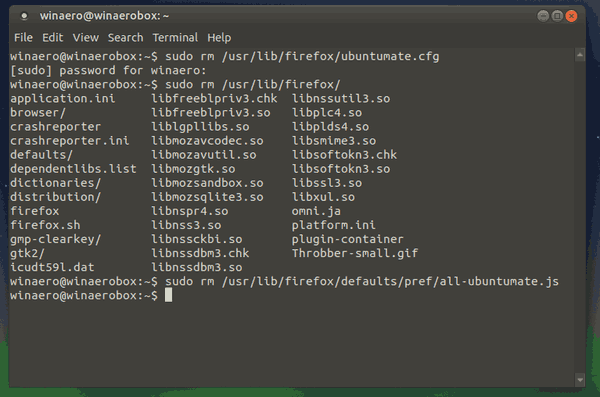
Hai lệnh này sẽ đặt lại tất cả các tùy chỉnh Ubuntu MATE được thực hiện cho Firefox. Bạn sẽ có được trải nghiệm Firefox gốc.
Bây giờ, bạn có thể đặt trang chủ trong Firefox thành những gì bạn muốn, ví dụ: https://www.google.com.

Nó sẽ không hoàn nguyên sau khi trình duyệt khởi động lại.

Đó là nó.